windows 10系统的若干调优思路
Posted EbowTang
tags:
篇首语:本文由小常识网(cha138.com)小编为大家整理,主要介绍了windows 10系统的若干调优思路相关的知识,希望对你有一定的参考价值。
设想一种教育场景(纯办公场景也可以评估使用),终端装载win10系统,只为提升软件的使用体验,并不在乎windows内置应用和系统特性。
本文涉及的工具voitools下载链接参考如下:
使用NSIS制作一个多功能的工具_EbowTang的博客-CSDN博客
本文对象:win10云桌面/win10的PC,且不注重windows系统本身应用和特性
可以执行的优化思路如下:
1 禁止win10系统自动更新
Win10系统自动更新是个顽固的服务,大并发的下载和安装系统补丁,会造成服务器CPU,磁盘IO,网络带宽等高负荷,最终造成云桌面体验卡顿,因此教育场景彻底禁用是有必要的(办公场景需评估)。
解决问题:能预防由系统自动更新引起的一些列资源利用问题
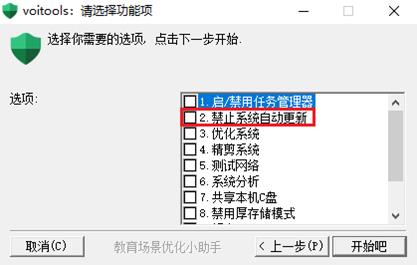
禁用后,即使联网也无法自动更新
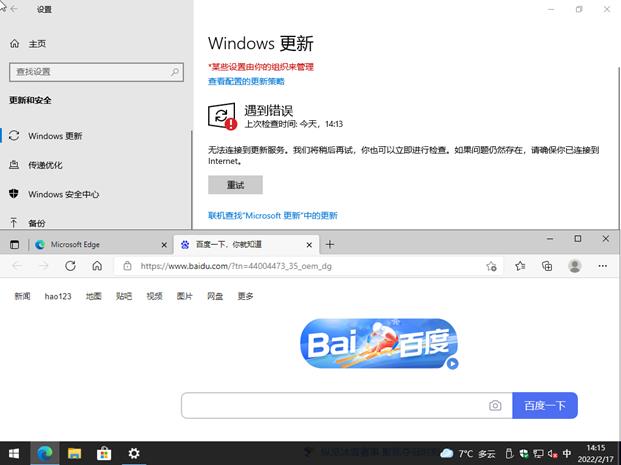
如果想恢复windows自动更新,可以执行该选项
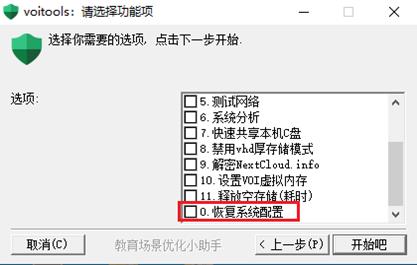
2 禁止第三方软件自更新
如下两图所示,windows应用或者第三方软件一般都有自动更新,教育场景作为还原场景深受其绕,在高级设置中将其找到并禁止更新
解决问题:该优化能有效降低不必要的资源消耗
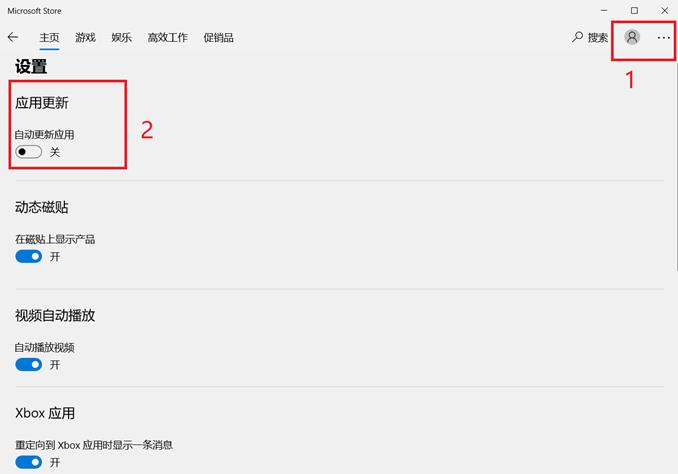
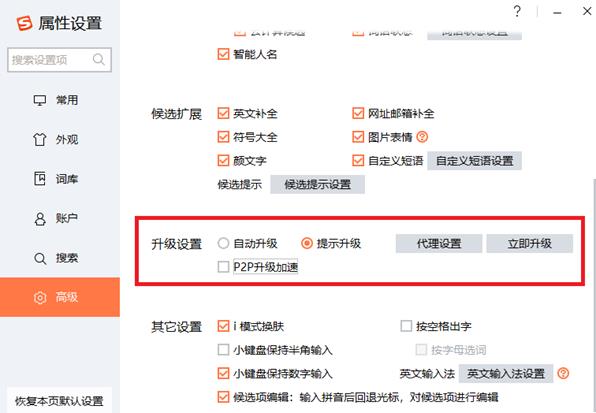
3 禁止第三方软件自启动
如下图所示,微信和qq会开机启动,win10可以在任务管理器中选中目标程序,右击即可禁用(win7在cmd键入msconfig后配置)。其他软件可以此类推
解决问题:可以减少启动风暴
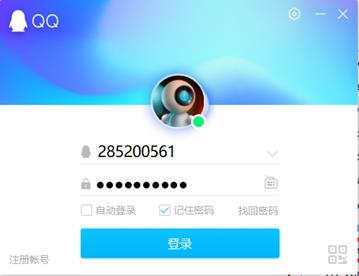

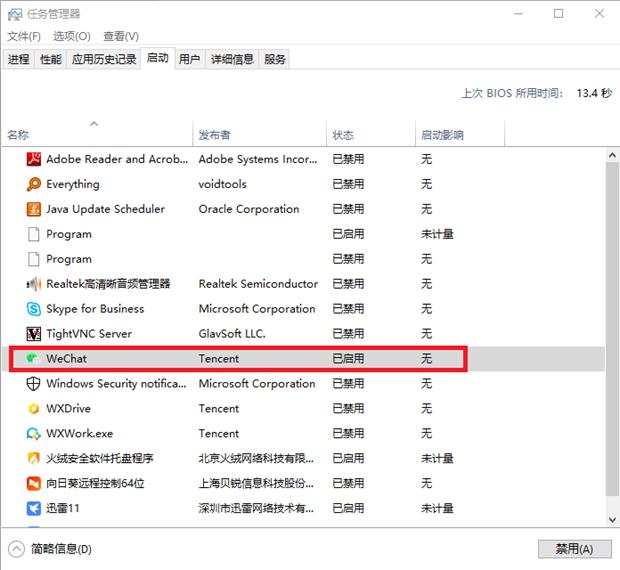
4 提升进程优先级
Windows是多任务运作,但是有一些程序特别占用电脑资源,比如耗内存,占CPU线程。为了提高目标程序的体验,
1,可以降低非重要进程的运行优先级,或者停止运行 ,
2,重要的进程反而可以提升优先级(实时是最高优先级) 。
解决问题:当多个进程高负荷抢占CPU资源时,该优化能有效提升目标进程的运行效果
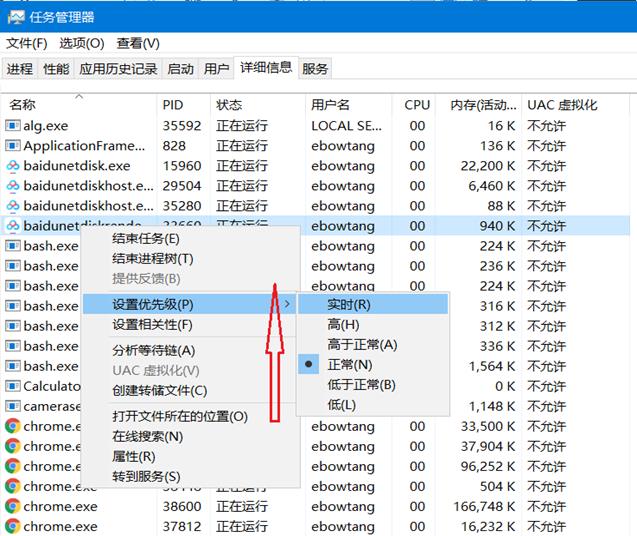
5 安全类软件的优化
安全软件办公场景涉及较多,如下两图,可对软件配置“扫描时机”和“信任区”进行配置(其余安全类软件以此类推),包括一些其他监控机制的调整。
解决问题:该优化能减少不必要的性能消耗和干扰
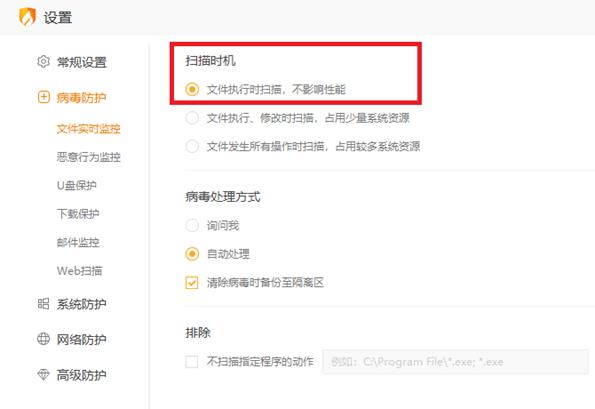
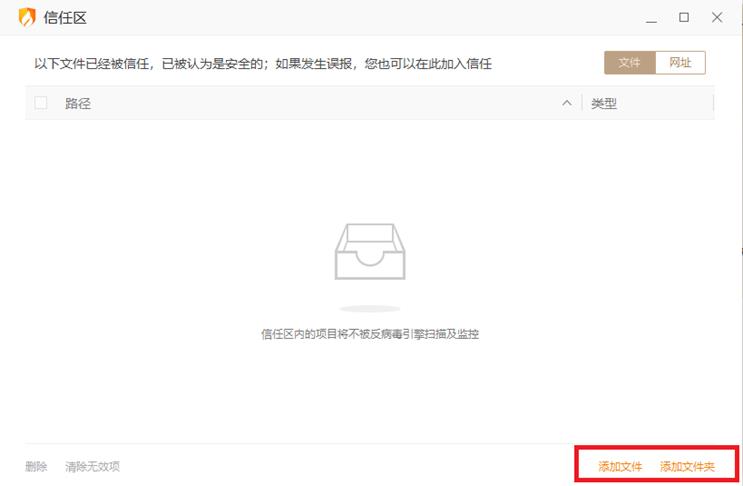
6 卸载win10内置应用
对于教育场景而言,特别是普教,win10内置应用,比如3Dbuilder,SkypeApp,XboxApp,OneDrive等对于教学几乎没有任何使用价值,这些Appx即使用户未主动运行,也会消耗一些系统资源。(办公场景慎用)
解决问题:卸载之可以减少不必要的资源消耗和缓解启动风暴
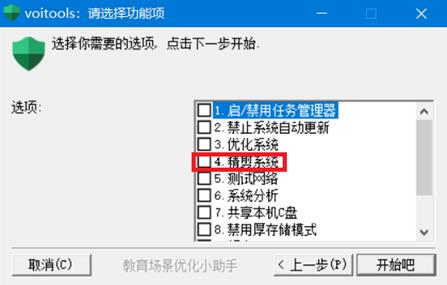
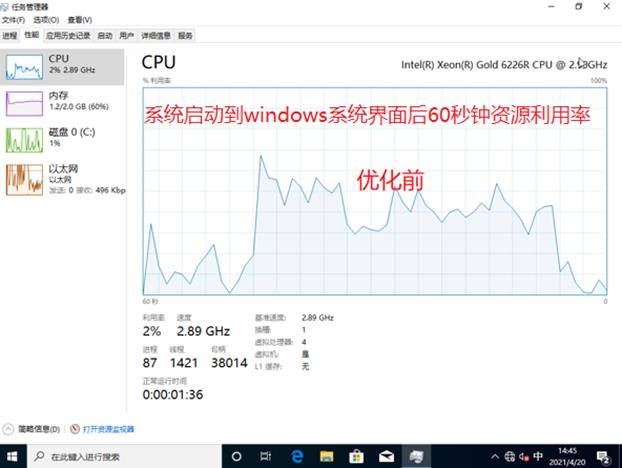
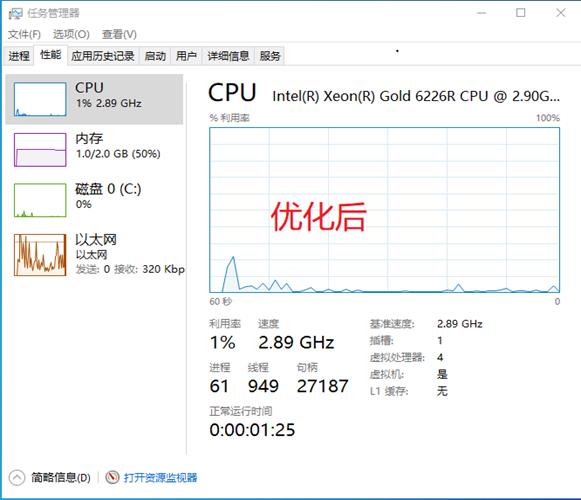
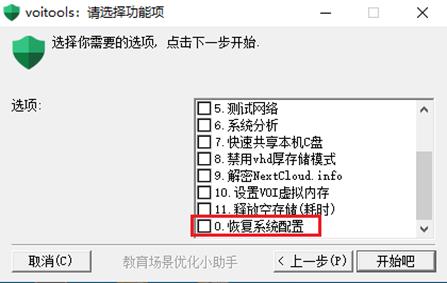
注意:
1,由于涉及对系统较多的配置,请做好评估,执行之前建议打快照或者再不重要的PC上先行试验。
2,如果卸载的应用不符合预期,可以通过voitools的“0.恢复系统配置”中第三项恢复卸载的应用
7 系统的进一步调优
对系统进一步深优化,可以使用voitools的”优化系统”项,该功能主要涉及以下三方面, 期望于提升性能和视觉体验:
1. 优化win10/winserver系统UI;关闭不必要的性能消耗服务,视觉特效;

2. 禁用win10预留存储和自动更新服务,对于大于等于1903的win10版本,可以提升C盘剩余空间7G以上。
3. 清理空间:缓存,临时文件,清空回收站,系统log等
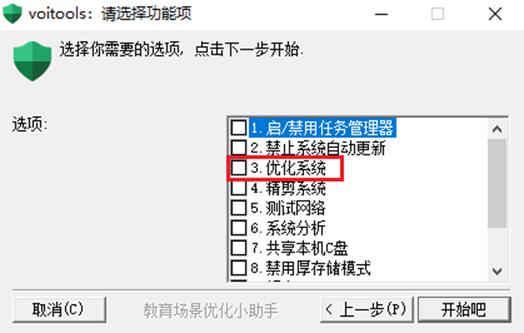
说明:
- 1)voitools的”优化系统”不支持win7,执行后需重启系统一次
- 2)被优化的系统C盘至少应保留30%或者10G以上剩余空间
- 3)微软默认开启了“预留7GB空间存储”主要用于Windows系统的更新,禁用windows自动更新后,预留存储的作用将甚微,于是将其禁用。
注意:
1,由于涉及对系统的配置,请做好评估,执行之前建议打快照或者再不重要的环境试验。
2,如果调优不符合预期,可以通过voitools的“0.恢复系统配置”中第2项恢复到系统默认配置
8 第三方软件的运行优化简单思路
1, 部分软件存在功能补丁优化包,比如office 2007,其对应的补丁sp2对功能改进效果明显,如果涉及存在补丁的第三方软件,均推荐安装上对应的补丁包。
2, 某些软件的运行依赖于插件的版本或安装与否,也需要关注
1)比如adobe flash player,通常建议用次新版本,如果版本过旧,浏览网页或者flash视频可能效果不理想。
2)云桌面的PPT中为了能播放插入的视频,也需要安装特定的解码器,百度下载链接:https://pan.baidu.com/s/1e8wBfBf4sor2uv_ONmfz9Q 提取码:hor3
3, 为了提升软件运行体验,在制作模板时把软件进行必要的试运行,减少不必要的提示,禁用掉不必要的弹窗
4,开启软件的硬件加速功能,比如播放器播放高清视频文件时设置高清加速
9 终端Bios高性能模式(举例)
不同的终端,BIOS开启高性能模式不一样
开启SpeedStep和涡轮加速模式,同时关闭CPU-C状态
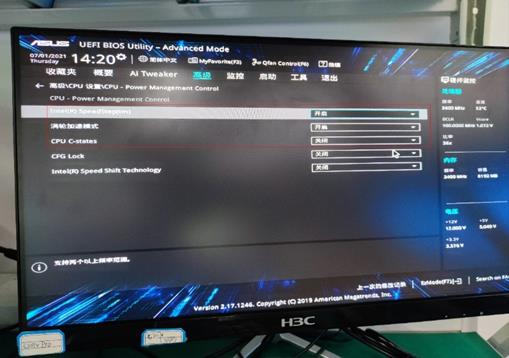
CPU高性能模式
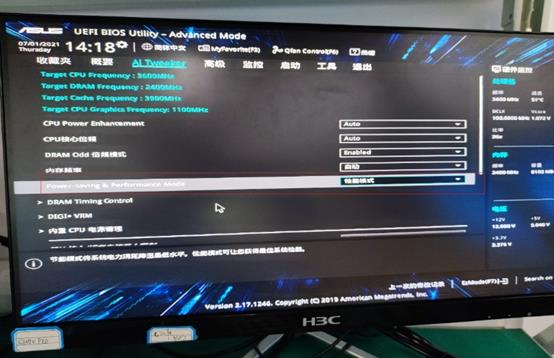
恢复BIOS默认配置(如果调节BIOS不符合预期,是可以还原的保底措施)
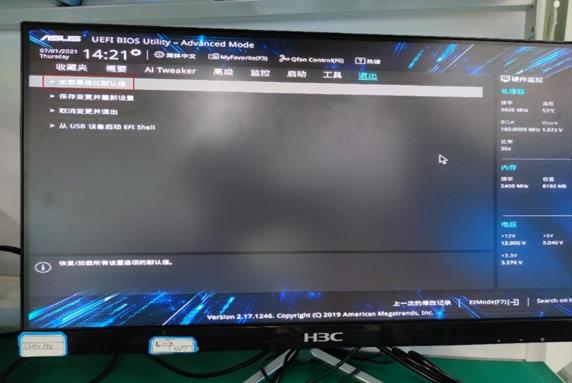
10 系统电源配置与优化
可以启用win10电源卓越性能提升体验,在powershell键入(可复制)
powercfg -duplicatescheme e9a42b02-d5df-448d-aa00-03f14749eb61
然后查看电源计划,勾选卓越性能(CPU性能预计能提升8-10%)
同时检查电源配置,教育场景应注意以下:
- 关闭显示器,设置为从不
- 禁用进入睡眠状态,设置为从不
- 禁用关闭硬盘,设置为0
- 调整显示器亮度为75%
(推荐,由于不会休眠不建议过亮)
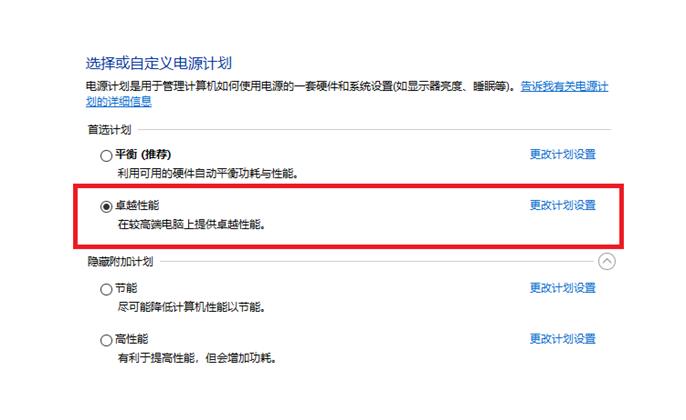
以上是关于windows 10系统的若干调优思路的主要内容,如果未能解决你的问题,请参考以下文章